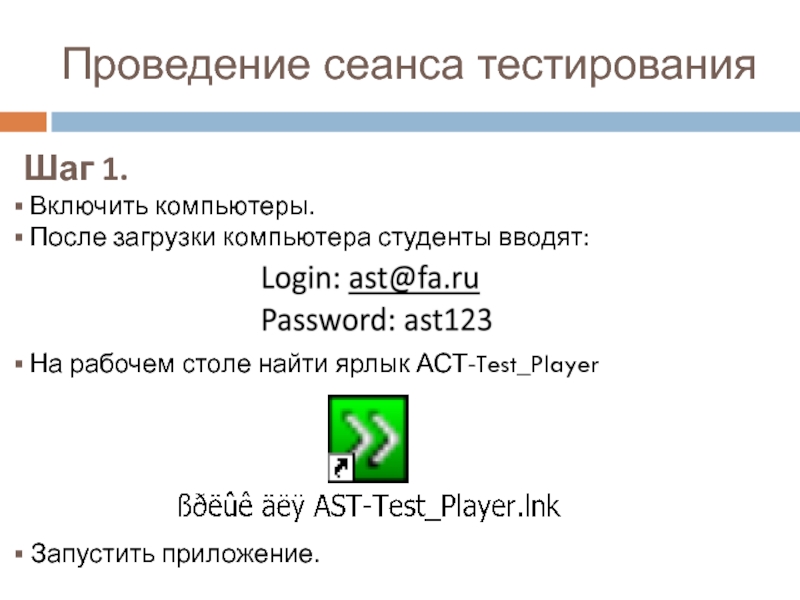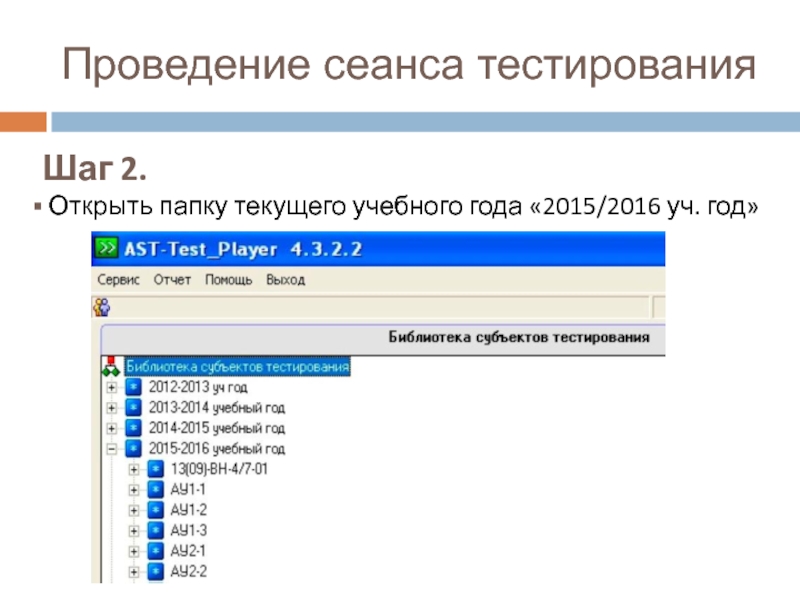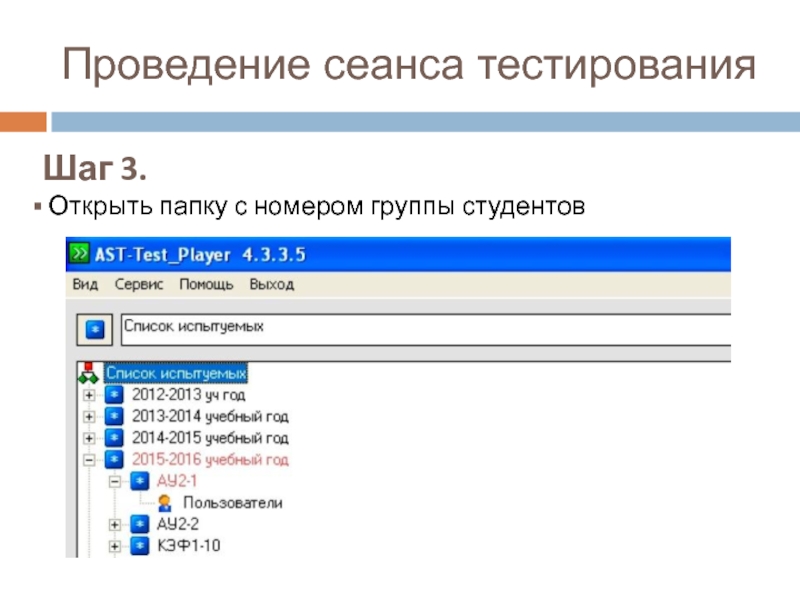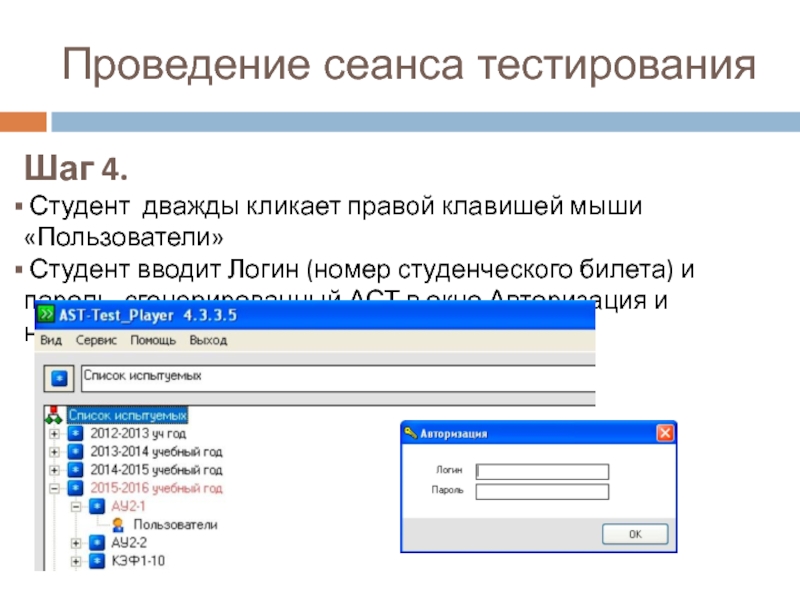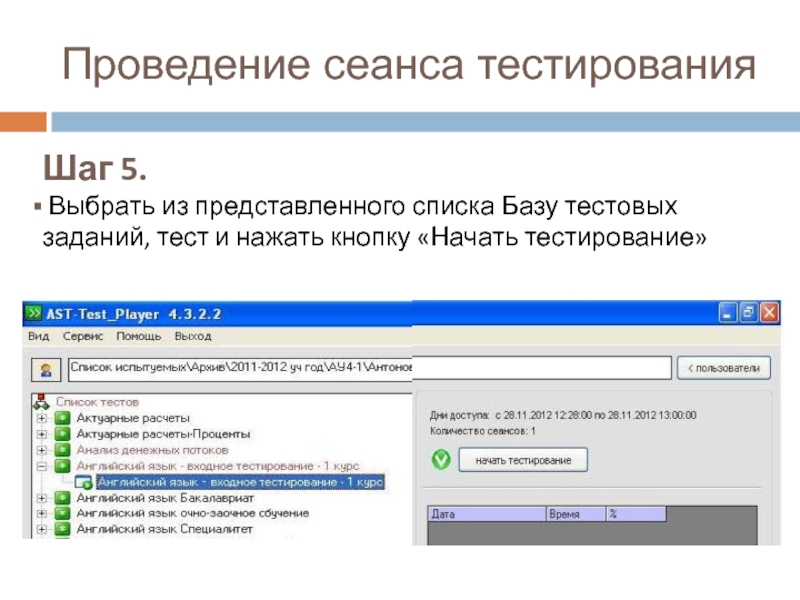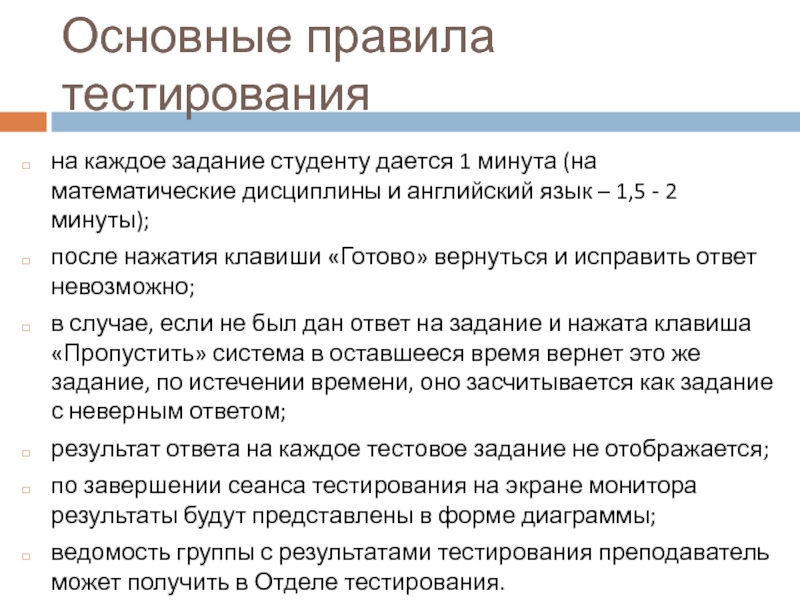Разделы презентаций
- Разное
- Английский язык
- Астрономия
- Алгебра
- Биология
- География
- Геометрия
- Детские презентации
- Информатика
- История
- Литература
- Математика
- Медицина
- Менеджмент
- Музыка
- МХК
- Немецкий язык
- ОБЖ
- Обществознание
- Окружающий мир
- Педагогика
- Русский язык
- Технология
- Физика
- Философия
- Химия
- Шаблоны, картинки для презентаций
- Экология
- Экономика
- Юриспруденция
Проведение компьютерного тестирования
Содержание
- 1. Проведение компьютерного тестирования
- 2. Проведение сеанса тестированияШаг 1. Включить компьютеры. После
- 3. Проведение сеанса тестированияШаг 2. Открыть папку текущего учебного года «2015/2016 уч. год»
- 4. Проведение сеанса тестированияШаг 3. Открыть папку с номером группы студентов
- 5. Проведение сеанса тестированияШаг 4. Студент дважды кликает
- 6. Проведение сеанса тестированияШаг 5. Выбрать из представленного
- 7. Основные правила тестированияна каждое задание студенту дается
- 8. Скачать презентанцию
Проведение сеанса тестированияШаг 1. Включить компьютеры. После загрузки компьютера студенты вводят: На рабочем столе найти ярлык АСТ-Test_Player Запустить приложение.
Слайды и текст этой презентации
Слайд 1Проведение
компьютерного тестирования
Отдел тестирования
ФГОБУ ВО «Финансовый университет при Правительстве РФ»
Слайд 2Проведение сеанса тестирования
Шаг 1.
Включить компьютеры.
После загрузки компьютера студенты
вводят:
Слайд 3Проведение сеанса тестирования
Шаг 2.
Открыть папку текущего учебного года «2015/2016
уч. год»
Слайд 5Проведение сеанса тестирования
Шаг 4.
Студент дважды кликает правой клавишей мыши
«Пользователи»
Студент вводит Логин (номер студенческого билета) и пароль,
сгенерированный АСТ в окно Авторизация и нажимает клавишу «ОК»Слайд 6Проведение сеанса тестирования
Шаг 5.
Выбрать из представленного списка Базу тестовых
заданий, тест и нажать кнопку «Начать тестирование»
Слайд 7Основные правила тестирования
на каждое задание студенту дается 1 минута (на
математические дисциплины и английский язык – 1,5 - 2 минуты);
после
нажатия клавиши «Готово» вернуться и исправить ответ невозможно;в случае, если не был дан ответ на задание и нажата клавиша «Пропустить» система в оставшееся время вернет это же задание, по истечении времени, оно засчитывается как задание с неверным ответом;
результат ответа на каждое тестовое задание не отображается;
по завершении сеанса тестирования на экране монитора результаты будут представлены в форме диаграммы;
ведомость группы с результатами тестирования преподаватель может получить в Отделе тестирования.